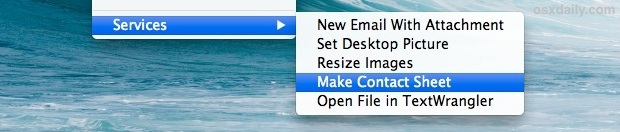
Точные услуги, отображаемые на каждом Mac, могут варьироваться в зависимости от пользовательских сервисов или приложений, установленных из приложений, и хотя они часто невероятно полезны, некоторые просто не нужны, и вы предпочли бы, чтобы их не было. Независимо от того, что их использование является ситуационным, ваше меню «Сервис» просто перегружено слишком многими вещами, или если у вас есть что-то там, вы больше не хотите появляться в контекстном меню контекстного меню, вот что мы будем делать сосредоточьтесь здесь; удаление элементов из этого списка.
Удаление служб из контекстного меню
Чтобы быть ясным, это удаляет элементы, но не удаляет саму службу, то есть вы можете легко вернуться и снова включить их снова, если вы решите отменить это и хотите вернуть службу или два обратно.
- Найдите точное имя службы для удаления, вызвав контекстное меню из Finder, в этом примере мы щелкнем правой кнопкой мыши файл и хотим удалить опцию «Сделать контактный лист» из списка меню
- Откройте «Системные настройки», находящиеся в меню «Apple», и выберите «Клавиатура» из параметров панели предпочтений
- Выберите вкладку «Клавиатурные ярлыки», затем нажмите «Сервис» в левой части экрана.
- Перейдите по этому списку, чтобы найти точное имя службы, которую вы нашли на первом шаге, затем снимите флажок рядом с ним
Изменения будут немедленно видны в Finder, если вы хотите удалить дополнительные элементы из меню, просто повторите действие и снимите флажок для других служб, если необходимо. По завершении выйдите из системных настроек.
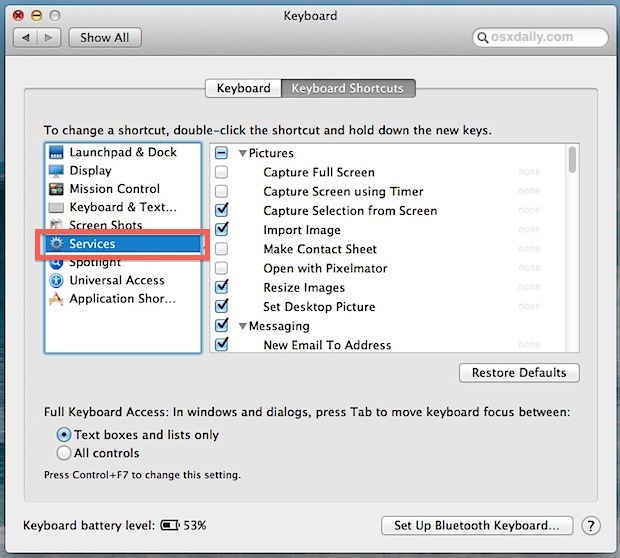
Для этого конкретного пошагового руководства, перед тем как сделать снимок меню «Сервис» с параметром «Сделать контактный лист», все еще видно:
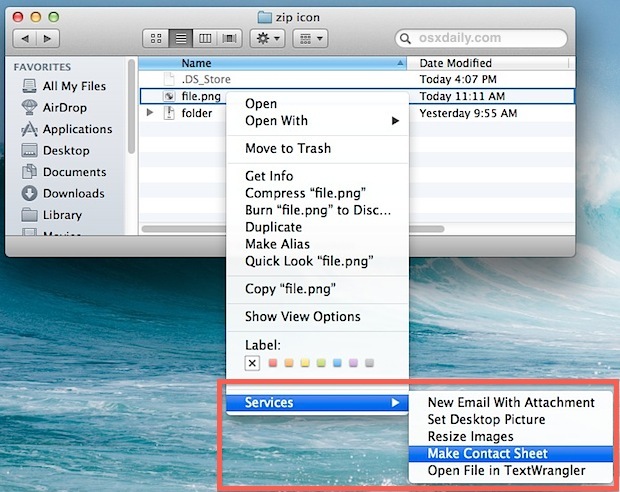
(кстати, если вы хотите добавить, что сервис Contact Sheet самостоятельно, вот как это сделать, это очень полезно для фотографов и дизайнеров)
Вот после этого, если этот пункт отсутствует в меню «Сервис» после его снятия:
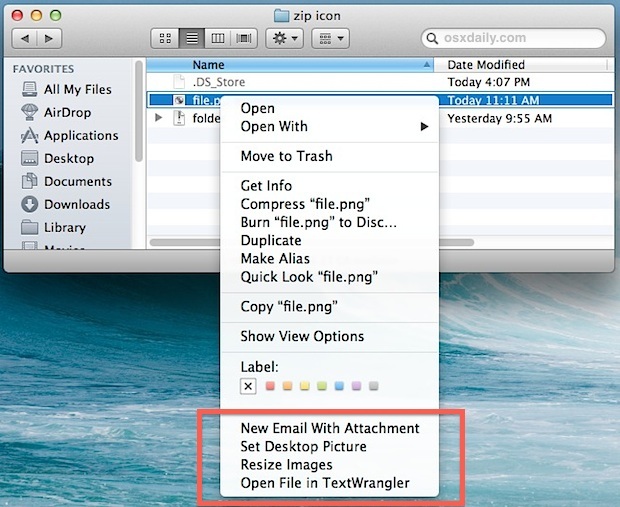
Обратите внимание, что расширенное подменю «Службы» также было объединено, чтобы стать частью общего контекстного меню, поскольку оно упало под 5 элементами. Это связано с тем, что раздел «Службы» становится его собственным выделенным подменю раз больше, чем четыре элемента или параметры службы доступны для заданного файла, типа файла или папки, но с менее чем пятью пунктами меню «Сервис» смешивается с общим меню правой кнопкой мыши OS X.
Если вы обеспокоены тем, что вы случайно включили или отключили многие пункты службы, вы всегда можете нажать кнопку «Восстановить настройки по умолчанию», чтобы вернуться к тому, что показано по умолчанию в Mac OS X и контекстных меню, но если вы установили сторонние приложения вы обнаружите, что вам снова понадобится индивидуально повторно использовать службы для этих приложений.
Конечно, это происходит в обоих направлениях, и вы также можете сортировать в параметрах «Службы» «Ярлыки клавиш», чтобы добавить дополнительные параметры в контекстные меню. Множество дополнительных функций можно включить таким образом, от настроек до файловой системы и управления, до отличных инструментов преобразования видео, которые включены в OS X.
Говоря о контекстном меню правой кнопки мыши в OS X, если вы найдете много дубликатов записей приложения в разделе «Открыть с», вы можете легко удалить их с помощью другого трюка, который обновит меню и заставит только отдельные приложения приложений появляется там. Объедините эти две настройки, и вы можете значительно упростить и очистить систему контекстного меню и элементы, которые там отображаются.
Некоторое приложение / элемент не входит в список «Службы», но отображается в меню, где оно?
Редко, какой-то элемент или приложение не будут найдены в списке «Службы» в «Системных настройках» и вместо этого будут похоронены в каталоге системной библиотеки OS X. Это становится все более необычным с новейшими версиями Mac OS X, но если вы обнаружили, что приложение или элемент в контекстном меню сохраняются, несмотря на все усилия, чтобы избавиться от его меню, проверьте этот каталог:
/ Библиотека / Контекстные элементы меню /
Это особенно справедливо для более старых версий OS X, и большинство современных версий обычно имеют этот каталог пустым. Если вы поедете туда и не найдете нужную услугу или приложение, откройте меню «Услуги».










